Praca na dwóch monitorach to niezwykle wygodne rozwiązanie. Podpowiadamy więc jak podłączyć tablet jako drugi monitor.
Spis treści
Dlaczego warto pracować na dwóch monitorach jednocześnie?

W dzisiejszych czasach coraz więcej osób pracuje zdalnie lub w trybie hybrydowym. W takiej sytuacji bardzo ważne jest, aby mieć odpowiednie narzędzia, które pomogą nam jak najbardziej efektywnie i wygodnie wykonywać nasze obowiązki. Doskonałym pomysłem będzie więc wyposażenie naszego biurka w dwa monitory.
Sprawdź: Jak podłączyć komputer stacjonarny do telewizora? Wszystkie sposoby
Pracowanie na dwóch monitorach jednocześnie daje wiele korzyści. Pozwala ona chociażby na lepszą organizację pracy. Możemy mieć otwarty na jednym monitorze wybrany program, a na drugim okno przeglądarki internetowej, dokument czy jakiekolwiek inne źródło informacji. Dodatkowo daje nam to znacznie więcej miejsca na ekranie, co pozwala na lepsze wykorzystanie przestrzeni. Możemy mieć jednocześnie otwartych wiele okien i aplikacji i korzystać z nich w tym samym czasie.
Czy można wykorzystać tablet jako drugi monitor?

Dwa monitory na biurku mogą być jednak nieco problematyczne. Po pierwsze, oznacza to zwykle dość spory wydatek. Zależy nam przecież na urządzeniu dobrej klasy, a te nie są zbyt tanie. Drugim problemem jest zwyczajny brak miejsca. Nie zawsze mamy możliwość postawić na biurku aż dwa monitory, prawda?
Doskonałym rozwiązaniem może być zatem wykorzystanie tabletu, który akurat zalega wam w domu. Może być to zarówno nowe, używane na co dzień urządzenie jak i nieco starszy model, który od dawna leży zakurzony w szafie. Jedyny warunek to względnie aktualny system Android lub iOS i oczywiście działający ekran! Oczywiście, wszystko będzie jeszcze prostsze, jeśli macie tablet z systemem Windows, wtedy wystarczą wam tylko ustawienia systemowe.
Sprawdź: Jak podłączyć kino domowe? Rady i wskazówki
Wydaje się do doskonałym kompromisem zarówno pod względem ceny jak i miejsca. Po skończeniu pracy możecie przecież bardzo łatwo odłączyć urządzenie i schować je w zupełnie innym miejscu. Oczywiście, niezbędny będzie nam stojak, pozwalający na ustawienie tabletu pionowo. Nie powinno to stanowić jednak zbyt dużego problemu.
Jak podłączyć tablet jako drugi monitor – poradnik krok po kroku

No dobrze, jak jednak podłączyć tablet jako drugi monitor? Nie ma on przecież gniazda HDMI ani DisplayPort. Na szczęście, nie jest to żadną przeszkodą a całość zajmie nam tylko kilka chwil.
Ściągnij odpowiednią aplikację
Krok pierwszy to oczywiście pobranie aplikacji umożliwiającej podłączenie tabletu jako drugi monitor. Na rynku jest sporo dostępnych rozwiązań. Naszym zdaniem najlepszym z nich będzie jednak Spacedesk. Pobierzcie ją na swój tablet – znajdziecie ją w sklepie Google Play lub w App Store. Następnie ściągnijcie ją również na wasz komputer. Znajdziecie ją pod tym linkiem, na stronie producenta.
Konfiguracja Spacedesk

Jeśli macie już ściągniętą aplikację na obu urządzeniach to uruchomcie ją na swoim komputerze. W razie potrzeby dodajcie też program do wyjątków zapory systemu Windows. Jeśli uruchomiliście już Spacedesk Driver (Server) to weźcie do ręki tablet i uruchomcie aplikację również na nim.
Następnie określcie w jaki sposób chcecie połączyć tablet jako drugi monitor. W przypadku sieci bezprzewodowej, oba urządzenia muszą być w tej samej sieci Wi-Fi a wasz komputer musi mieć oczywiście kartę sieciową. W takim wypadku znajdźcie po prostu komputer na liście na waszym tablecie i wybierzcie go. Po chwili urządzenia powinny być sparowane.
Sprawdź: Jak podłączyć laptopa do telewizora? Wszystkie możliwe sposoby
Jeśli chcecie jednak podłączyć go za pomocą kabla musicie wybrać najpierw prawidłową opcję podłączania urządzenia na waszym tablecie. W większości przypadków będzie to „Tethering USB” lub „Modem USB”. Nazwa zależy po prostu od urządzenia czy konkretnej wersji systemu operacyjnego. Dopiero wtedy Spacedesk na komputerze będzie w stanie zobaczyć wasz tablet.
Konfiguracja drugiego ekranu
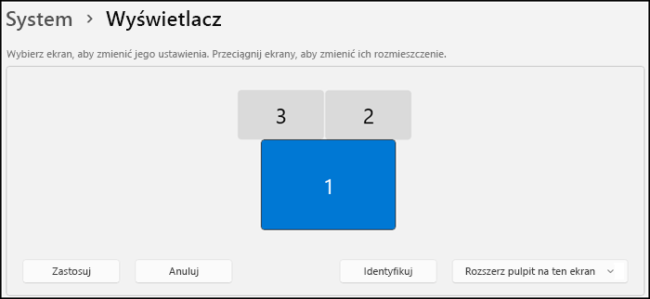
Jeśli udało wam się podłączyć tablet to najtrudniejszy krok już za wami. Została wam jedynie konfiguracja samych opcji wyświetlania. Oczywiście, zrobimy to już bezpośrednio z poziomu samego systemu Windows.
Jak podłączyć tablet jako drugi monitor? Na samym początku wejdźcie w Ustawienia a następnie w System i Wyświetlacz. Znajdziecie tam opcję Wiele wyświetlaczy, wybierzcie ją i ustawcie opcję Rozszerz te ekrany. Dzięki temu wasz tablet zamieni się w drugi monitor, będący częścią głównego pulpitu.
Na tym etapie możecie natknąć się na jeden problem – oba ekrany będą miały inną rozdzielczość. Aby to naprawić wejdźcie w aplikację Spacedesk na tablecie, wybierzcie „Settings” a następnie „Resolution”. Odznaczcie opcję „Use native android device resolution” a zamiast tego wybierzcie „use custom resolution”. Wybierzcie w niej po prostu rozdzielczość waszego monitora.
Zobacz też:
Jak podłączyć laptop jako drugi monitor? Praktyczny poradnik
Laptop do pracy i gier – czy laptop gamingowy nadaje się do pracy?










